 Betrieb und Instandhaltung
Betrieb und Instandhaltung
 phpstudie
phpstudie
 So stellen Sie eine Verbindung zur Datenbank in phpstudypro her
So stellen Sie eine Verbindung zur Datenbank in phpstudypro her
So stellen Sie eine Verbindung zur Datenbank in phpstudypro her
Das Herstellen einer Verbindung zu einer Datenbank in phpStudy Pro erfordert die folgenden Schritte: Starten Sie phpMyAdmin und wählen Sie den Datenbanknamen aus. Erstellen Sie einen Benutzer und erteilen Sie globale Berechtigungen. Finden Sie die Adresse, den Benutzernamen und das Passwort des Hauptservers. Stellen Sie mithilfe der MySQL-Funktion eine Verbindung zur Datenbank im PHP-Code her.
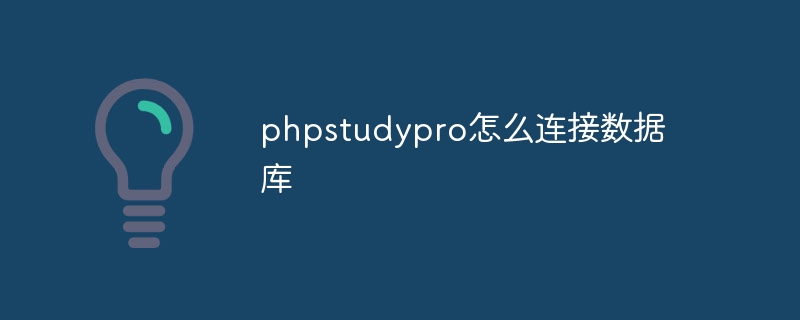
So stellen Sie eine Verbindung zur Datenbank in phpStudy Pro her
Schritt 1: Öffnen Sie phpMyAdmin
- Starten Sie phpStudy Pro, klicken Sie auf „Extras“ > „phpMyAdmin“.
- Wählen Sie im angezeigten Fenster den Namen der Datenbank aus, mit der Sie eine Verbindung herstellen möchten.
Schritt 2: Datenbankbenutzer erstellen
- Klicken Sie auf den Reiter „Benutzer“.
- Geben Sie im Abschnitt „Benutzerkonto hinzufügen“ Ihren neuen Benutzernamen und Ihr Passwort ein.
- Wählen Sie „Lokaler“ Host.
- Aktivieren Sie das Kontrollkästchen „Global“, um dem Benutzer Zugriff auf alle Datenbanken zu gewähren.
- Klicken Sie auf die Schaltfläche „Benutzer erstellen“.
Schritt 3: Benutzerberechtigungen erteilen
- Suchen Sie auf der Registerkarte „Benutzer“ den Benutzernamen, den Sie gerade erstellt haben.
- Klicken Sie auf den Link „Berechtigungen bearbeiten“.
- Aktivieren Sie im Abschnitt „Datenbanken“ das Kontrollkästchen für die Datenbank, auf die Sie dem Benutzer Zugriff gewähren möchten.
- Aktivieren Sie im Abschnitt „Globale Berechtigungen“ das Kontrollkästchen „Alle Berechtigungen“.
- Klicken Sie auf die Schaltfläche „Speichern“.
Schritt 4: PHP-Verbindungsinformationen einrichten
- Klicken Sie in phpMyAdmin auf die Registerkarte „Datenbank“.
- Wählen Sie Ihren Datenbanknamen aus der Dropdown-Liste aus.
-
Suchen Sie im Abschnitt „Hauptserver“ nach den folgenden Informationen:
- Adresse: Normalerweise „localhost“
- Benutzername: Der Benutzer, den Sie in Schritt 2 erstellt haben
- Passwort: Das Passwort, das Sie in Schritt 2 festgelegt haben
Schritt 5: Herstellen einer Verbindung zur Datenbank im PHP-Code
Verwenden Sie in Ihrem PHP-Code die folgende Funktion, um eine Verbindung zur Datenbank herzustellen:
$mysqli = new mysqli("localhost", "用户名", "密码", "数据库名称");Wenn die Verbindung erfolgreich ist, enthält die Variable $mysqli einen Ressourcenzeiger zur Datenbankverbindung.
Das obige ist der detaillierte Inhalt vonSo stellen Sie eine Verbindung zur Datenbank in phpstudypro her. Für weitere Informationen folgen Sie bitte anderen verwandten Artikeln auf der PHP chinesischen Website!

Heiße KI -Werkzeuge

Undresser.AI Undress
KI-gestützte App zum Erstellen realistischer Aktfotos

AI Clothes Remover
Online-KI-Tool zum Entfernen von Kleidung aus Fotos.

Undress AI Tool
Ausziehbilder kostenlos

Clothoff.io
KI-Kleiderentferner

AI Hentai Generator
Erstellen Sie kostenlos Ai Hentai.

Heißer Artikel

Heiße Werkzeuge

Notepad++7.3.1
Einfach zu bedienender und kostenloser Code-Editor

SublimeText3 chinesische Version
Chinesische Version, sehr einfach zu bedienen

Senden Sie Studio 13.0.1
Leistungsstarke integrierte PHP-Entwicklungsumgebung

Dreamweaver CS6
Visuelle Webentwicklungstools

SublimeText3 Mac-Version
Codebearbeitungssoftware auf Gottesniveau (SublimeText3)

Heiße Themen
 1377
1377
 52
52
 So installieren Sie PHPStudy Pro
Apr 02, 2024 pm 03:15 PM
So installieren Sie PHPStudy Pro
Apr 02, 2024 pm 03:15 PM
PHPstudy Pro ist ein Softwarepaket für eine Webentwicklungsumgebung, das die schnelle Bereitstellung und das Testen von Webanwendungen ermöglicht. Die Installationsschritte sind wie folgt: Laden Sie das Installationspaket von der offiziellen Website herunter. Führen Sie das Installationsprogramm aus und wählen Sie den Installationspfad und die Sprache aus. Nachdem die Installation abgeschlossen ist, starten Sie PHPstudy und konfigurieren Sie die PHP-, MySQL- und Apache-Einstellungen. Um die Installation zu überprüfen, geben Sie „localhost“ in Ihren Browser ein oder führen Sie den Befehl „php -v“ aus, um die PHP-Version zu überprüfen.
 Was tun, wenn phpstudy verstümmelt ist?
Nov 14, 2022 am 09:53 AM
Was tun, wenn phpstudy verstümmelt ist?
Nov 14, 2022 am 09:53 AM
Der Grund, warum phpstudy verstümmelt ist, liegt darin, dass die Kodierungs- und Dekodierungsmethoden inkonsistent sind: 1. Öffnen Sie die „Systemsteuerung“. 3. Klicken Sie auf „Region“. Symbol „Verwalten“; 5. Klicken Sie auf „Regionale Systemeinstellungen ändern“, wählen Sie „Spezifische Sprache“ und klicken Sie dann auf „OK“; 6. Starten Sie den Computer neu.
 Warum kann phpstudy nicht installiert werden?
Apr 02, 2024 pm 03:42 PM
Warum kann phpstudy nicht installiert werden?
Apr 02, 2024 pm 03:42 PM
Ein Fehler bei der Installation der PHP-Studie kann folgende Ursachen haben: 2. Unzureichende Berechtigungen; 4. Ungewöhnliche Netzwerkverbindung; 7. Probleme mit dem System; Fehler. Wenn Sie auf ein Problem stoßen, das nicht gelöst werden kann, können Sie über das PHP Study-Forum, GitHub oder die offizielle Website Unterstützung suchen.
 So ändern Sie den Port in phpstudy
Apr 02, 2024 pm 04:24 PM
So ändern Sie den Port in phpstudy
Apr 02, 2024 pm 04:24 PM
Um den PHPSTUDY-Port zu ändern, gehen Sie wie folgt vor: Öffnen Sie die Systemsteuerung und navigieren Sie zu den integrierten Webservereinstellungen. Speichern Sie die Änderungen und geben Sie die Website-URL ein Portnummer, um die Änderungen zu überprüfen.
 So lesen Sie die Datenbank in phpstudy
Apr 02, 2024 pm 04:06 PM
So lesen Sie die Datenbank in phpstudy
Apr 02, 2024 pm 04:06 PM
Zu den Methoden zum Anzeigen der Datenbank über PHPstudy gehören: Direkte Verbindung zu MySQL Befehlszeile Verwenden Sie MySQL Workbench, um die Verbindung zu konfigurieren. Wählen Sie die anzuzeigende Datenbank aus. Wählen Sie die anzuzeigende Datenbank im linken Menü über PHPMyAdmin aus
 So ändern Sie die PHPStudy-Konfigurationsdatei
Apr 02, 2024 pm 03:57 PM
So ändern Sie die PHPStudy-Konfigurationsdatei
Apr 02, 2024 pm 03:57 PM
Sie können die phpStudy-Konfigurationsdatei durch die folgenden Schritte ändern: Suchen Sie die Konfigurationsdatei (Windows: C:\Windows\phpStudy\php\php.ini; Mac: /Applications/phpStudy/php/php.ini) Öffnen Sie sie mit einem Text Editor und suchen Sie die Datei, die Sie ändern möchten. Bearbeiten Sie den Wert der Einstellung, z. B. Ändern der Zeitzone: date.timezone = Asia/Shanghai Speichern Sie die Änderungen und starten Sie den Apache-Dienst neu
 Was soll ich tun, wenn phpstudy nicht installiert werden kann?
Apr 02, 2024 pm 04:03 PM
Was soll ich tun, wenn phpstudy nicht installiert werden kann?
Apr 02, 2024 pm 04:03 PM
Lösung für den Fall, dass phpStudy nicht installiert werden kann: Überprüfen Sie, ob die Systemanforderungen erfüllt sind. Deaktivieren Sie die Antivirensoftware. Schalten Sie die Firewall aus. Führen Sie das Installationsprogramm als Administrator aus. Beschädigte Dateien reparieren: sfc /scannow. Versuchen Sie es mit einem alternativen Installationsprogramm. Kontaktieren Sie den technischen Support von phpStudy.
 Bringen Sie Ihnen bei, einen virtuellen Host zu erstellen und PHP-Projekte auszuführen (phpstudy + wamp)
Aug 07, 2022 pm 03:17 PM
Bringen Sie Ihnen bei, einen virtuellen Host zu erstellen und PHP-Projekte auszuführen (phpstudy + wamp)
Aug 07, 2022 pm 03:17 PM
In diesem Artikel geht es um zwei in PHP integrierte Umgebungen, die beide MySQL + Apache + PHP enthalten. Die Funktion von phpstudy ist leistungsfähiger als die von wamp und sehr einfach und benutzerfreundlich.



